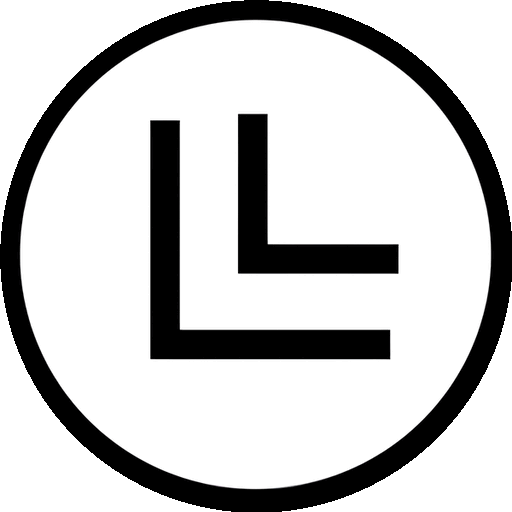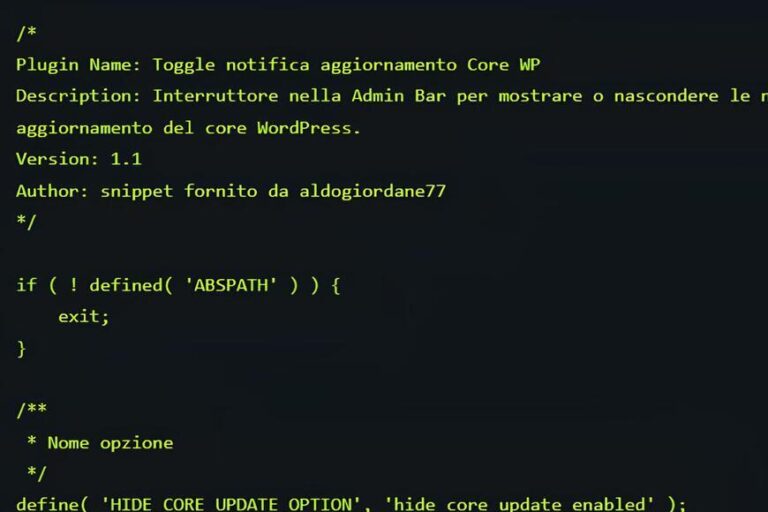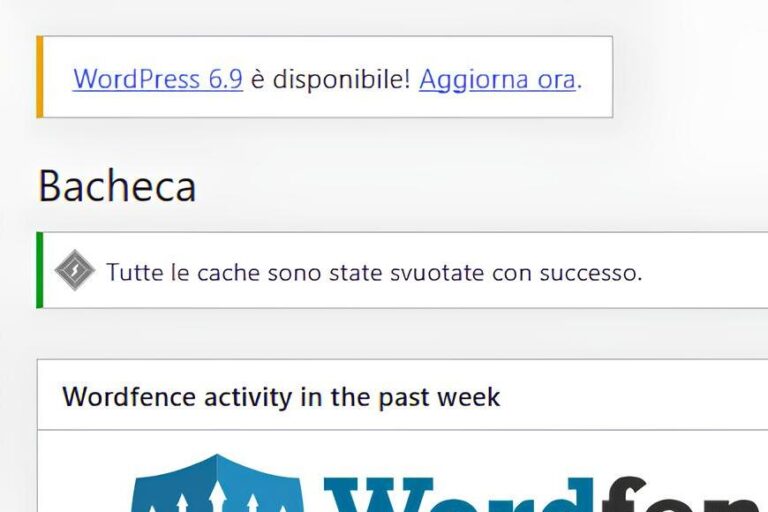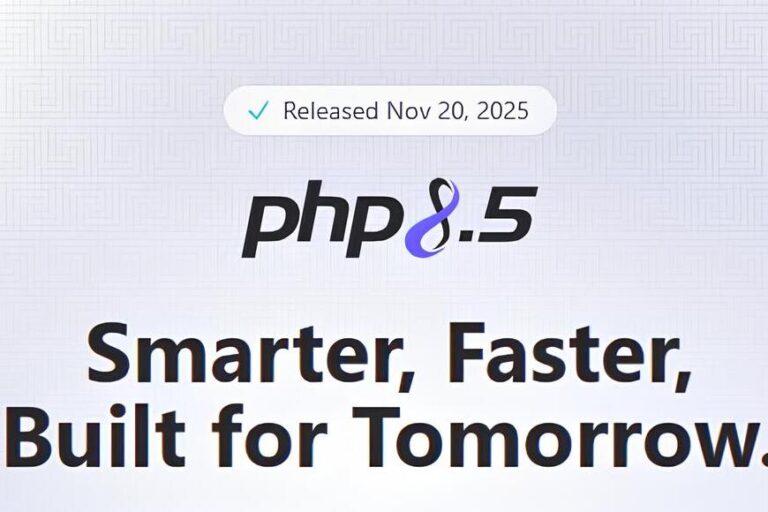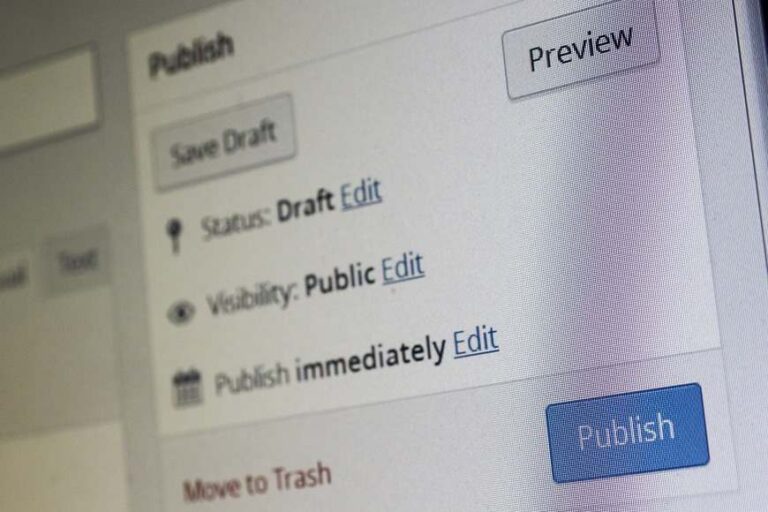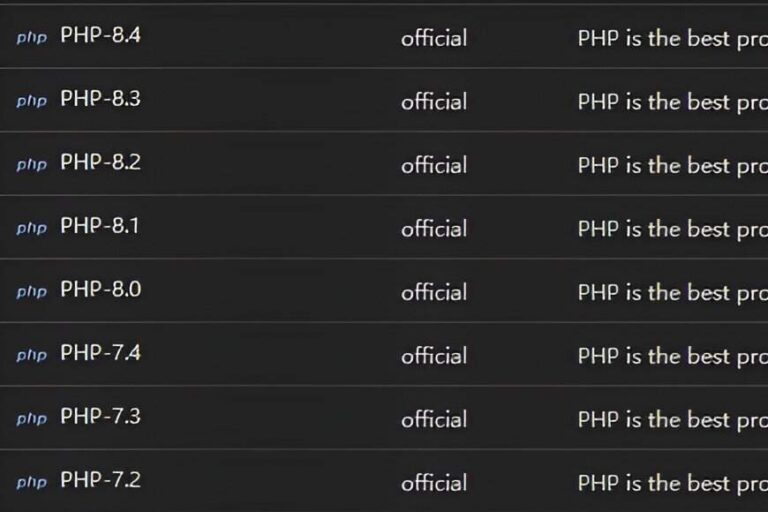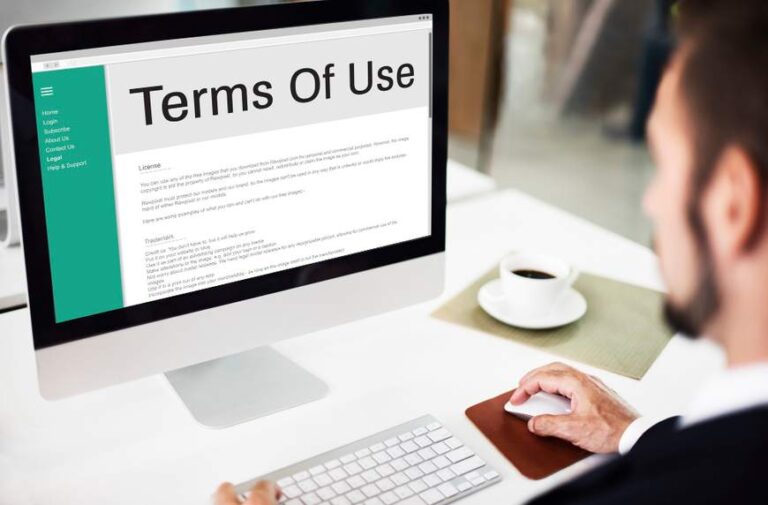Cloudflare Internal Server Error: tutte le soluzioni per risolvere il problema
Quando compare il messaggio Cloudflare Internal Server Error, il tuo sito sembra irraggiungibile senza spiegazioni chiare. Tuttavia, questo errore — spesso chiamato anche errore interno di Cloudflare o problema interno del server — può essere risolto facilmente, anche da un utente medio.
Di seguito trovi tutte le soluzioni reali che puoi applicare subito per rimettere online il tuo sito.
Cloudflare Internal Server Error? Controlla se il tuo server è online
Molte volte l’errore non è causato da Cloudflare, ma dal tuo hosting.
Cosa fare:
- Accedi al pannello del tuo hosting (cPanel, Plesk o similari).
- Verifica se ci sono segnalazioni di down o manutenzione.
- Riavvia i servizi principali: Apache / Nginx, PHP, MySQL.
Perché funziona: se il tuo server non risponde, Cloudflare non può recuperare la pagina e mostra “Internal Server Error”.
Controlla il file .htaccess
A volte una riga sbagliata nel file .htaccess manda in crash il server.
Soluzione semplice:
- Accedi via FTP.
- Rinomina il file
.htaccessin.htaccess_old. - Ricarica il sito.
Se torna online, rigenera l’htaccess da WordPress andando in:
Impostazioni → Permalink → Salva (senza modificare).
Disattiva temporaneamente i plugin più pesanti
Un plugin in conflitto può causare un errore interno.
Procedura immediata:
- Vai via FTP nella cartella
/wp-content/plugins/. - Rinomina la cartella di un plugin che sospetti (es. “woocommerce” → “woocommerce_old”).
- Ricarica il sito.
Se funziona, hai trovato il colpevole.
Pulisci la cache di Cloudflare
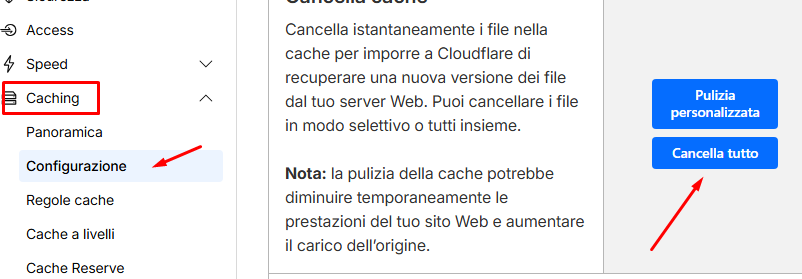
Un file corrotto in cache può generare l’errore.
Come fare:
- Entra in Cloudflare.
- Vai su Caching → Purge Everything.
Risultato: Cloudflare recupererà i file aggiornati dal server.
Disattiva temporaneamente il proxy arancione
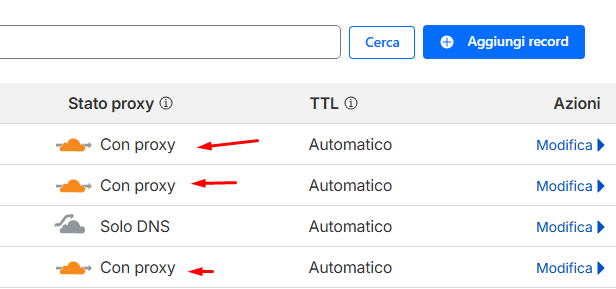
A volte il problema è nel passaggio attraverso Cloudflare.
Come test:
- Vai nella sezione DNS.
- Spegni il proxy arancione (diventerà grigio).
- Riprova a visitare il sito.
Se il sito funziona, il problema deriva dall’ottimizzazione Cloudflare e potrai riattivare il proxy solo dopo aver risolto il conflitto.
Come ottimizzare e velocizzare un sito WordPress
Cloudflare Internal Server Error? Aumenta i limiti di PHP
Se il tuo sito è pesante, potrebbe superare i limiti del server.
Modifica semplice da aggiungere in wp-config.php:
define('WP_MEMORY_LIMIT', '256M');
Oppure controlla nelle impostazioni PHP del tuo hosting:
- memory_limit
- max_execution_time
- max_input_vars
Ricontrolla le regole WAF
Il Firewall di Cloudflare può bloccare parti del sito generando errori interni.
Cosa fare:
- Vai in Security → WAF.
- Disattiva temporaneamente regole troppo restrittive.
Se il sito riparte, modifica o rimuovi la regola incriminata.
Attiva il Development Mode
Serve per capire se il problema è nella compressione/ottimizzazione.
Come fare:
- Cloudflare → Caching → Development Mode.
Dura 3 ore e disattiva minify, ottimizzazioni e cache aggressive.
Scorciatoie da tastiera nell’Editor blocchi WordPress
Controlla i log del server
È il modo più affidabile per sapere cosa non va.
Cerca errori tipo:
- 500
- FastCGI timeout
- PHP fatal error
Li trovi in:
cpanel → Metrics → Error Log
oppure via FTP nella cartella logs.
Ancora l’errore Cloudflare Internal Server Error?
Se tutto il resto fallisce, potrebbe essere un problema del server:
- saturazione risorse
- moduli PHP mancanti
- configurazioni sbagliate
Gli hosting possono verificare in pochi minuti la causa esatta.
Il CROLLO di Cloudflare scuote internet: migliaia di siti KO il 18 novembre
- Trasferire macchina virtuale da VirtualBox a VMware
- Come Impostare un Indirizzo IP Statico o Dinamico da Terminale o Riga di Comando su Windows, Ubuntu e MacOS
- Velocizza il tuo sito: Installare e Configurare Memcached su una VPS Ubuntu per WordPress
- File Hosts di Windows/MacOS/Linux: Cos’è, A Cosa Serve e Come Usarlo al Meglio Per Proteggere la Tua Navigazione
- Come fare una istantanea di Ubuntu per proteggere il sistema
Amazon

Amazon.it - Fire TV Stick 4K di Amazon (Ultimo modello), Dispositivo per lo streaming con supporto per Wi-Fi 6, Dolby Vision/Atmos e HDR10+
Miglior Prezzo 6999€

Amazon.it - Monitor Gaming IPS da 27 pollici, 2K WQHD (2560 × 1440), 180Hz, 1ms senza bordi, 100% sRGB, 178 ° grandangolo, HDMI, DisplayPort
Miglior Prezzo 16999€

Amazon.it - MSI B550-A PRO Scheda Madre ATX, Supporta AMD Ryzen 3° Gen, AM4, DDR4 Boost (4400MHz/OC), 1 x PCIe 4.0/3.0 x16, 1 x PCIe 3.0/3.0 x16, 1 x M.2 Gen4 x4, 1 x M.2 Gen3 x4, HDMI, Gigabit LAN
Miglior Prezzo 16999€

Amazon.it - Processore AMD Ryzen 7 5800X (8 Cores/16 threads, 105W DTP, AM4 socket, 36 MB Cache, Boost di Frequenza fino a 4,7Ghz max
Miglior Prezzo 15600€